LinuxParty
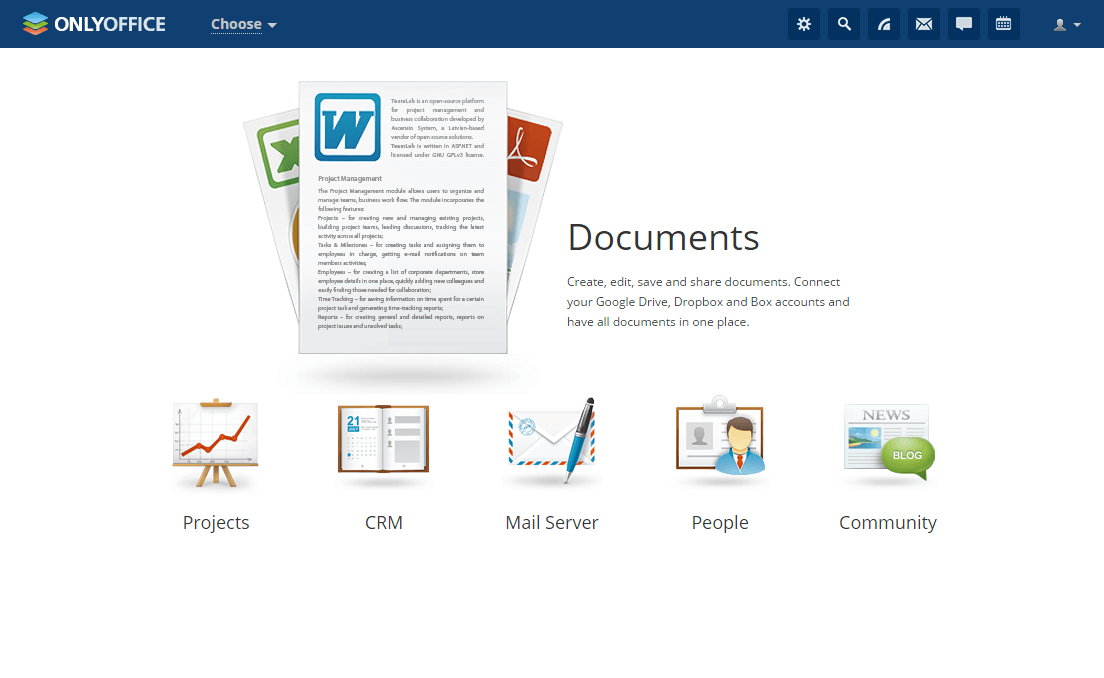
La colaboración de documentos como la práctica de varias personas trabajando simultáneamente en un solo documento es realmente importante en la era tecnológicamente avanzada de hoy. Con las herramientas de colaboración de documentos, los usuarios pueden ver, editar y trabajar simultáneamente en un documento sin tener que enviarse archivos adjuntos por correo electrónico durante todo el día. La colaboración de documentos a veces se denomina coautoría. La coautoría de documentos en tiempo real no es posible sin un software especial.
Acerca de la documentación de ONLYOFFICE
ONLYOFFICE Docs es una poderosa suite ofimática en línea que consta de tres editores para crear y editar documentos de texto, hojas de cálculo y presentaciones. El paquete admite todos los formatos populares, incluidos docx, xlsx, pptx, odt, ods, odp, doc, xls, ppt, pdf, txt, rtf, html, epub y csv.
ONLYOFFICE Docs tiene un conjunto de herramientas colaborativas suficientes para hacer que la coautoría de documentos en tiempo real sea lo más fácil posible:
- varios permisos de documentos (acceso completo, revisión, llenado de formularios, comentarios y solo lectura para todos los documentos y filtro personalizado para hojas de cálculo).
- diferentes modos de coedición (el Modo rápido para mostrar todos los cambios en un documento en tiempo real y el Modo estricto para mostrar los cambios solo después de guardar).
- seguimiento de cambios (rastrear todos los cambios realizados por sus coautores, aceptarlos o rechazarlos usando el modo de revisión ).
- historial de versiones (rastrear quién ha realizado estos o aquellos cambios en un documento y recuperar las versiones anteriores si es necesario).
- comunicación en tiempo real (etiquete a sus coautores, déjeles comentarios y envíe mensajes a través del chat integrado directamente en el documento que están coescribiendo juntos).
ONLYOFFICE Docs está integrado con ONLYOFFICE Workspace , una plataforma de colaboración diseñada para ejecutar todos los procesos comerciales, o con otras plataformas populares, incluidas ownCloud, Nextcloud, Seafile, HumHub, Alfresco, Confluence, SharePoint, Pydio y más. Por lo tanto, ONLYOFFICE Docs puede habilitar la edición de documentos y la coautoría en tiempo real dentro de su plataforma favorita.
Requisitos del sistema
- CPU dual-core 2 GHz o mejor
- RAM 2 GB o más
- Disco duro de al menos 40 GB
- Al menos 4 GB de intercambio
- Distribución AMD 64 Linux con kernel v.3.10 o posterior.
En este artículo, veremos cómo coautor documentos en un entorno Linux usando ONLYOFFICE Docs.
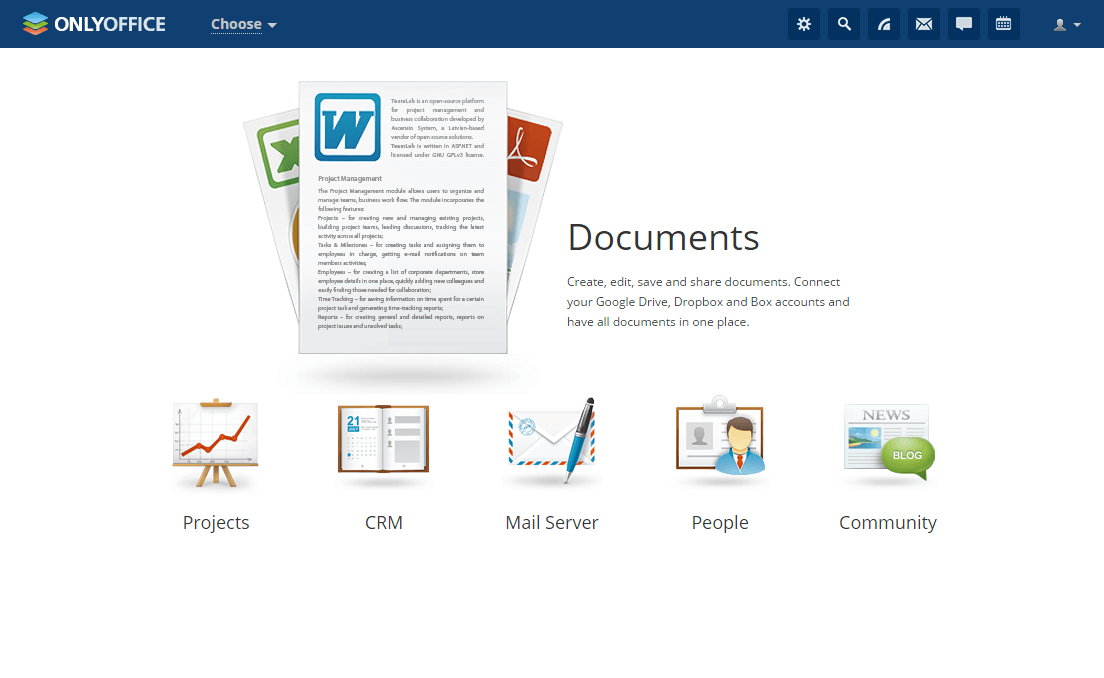
ONLYOFFICE es una suite de oficina y productividad desarrollada para proporcionar una alternativa de código abierto a Microsoft Office 365 y Google Apps . Tres componentes principales están conectados para construir una plataforma corporativa completa:
ONLYOFFICE Document Server ofrece editores de texto, hojas de cálculo y presentaciones compatibles con los formatos de archivo MS Office y OpenDocument, entre otros.
Funciona dentro de un navegador y le permite crear y coeditar documentos eligiendo uno de los modos de coedición: Rápido (muestra los cambios realizados por los coeditores en tiempo real) o Estricto (oculta otros cambios del usuario hasta que guarde su propios cambios y aceptar los cambios hechos por otros). También están disponibles los comentarios, el seguimiento de cambios y el chat integrado.
ONLYOFFICE Community Server viene con cliente de correo, herramientas de gestión de documentos, proyectos, CRM, calendario y comunidad con blogs, foros y wiki.
ONLYOFFICE Mail Server , desarrollado sobre la base de iRedMail , se utiliza para crear y administrar buzones de correo utilizando su propio nombre de dominio.
Esto es una actualización del artículo publicado (que ha sido reescrito completamente).
Vamos a utilizar Fedora Media Writer, que serviría para cualquier distribución y cualquier programa, es decir lo puedes hacer para hacer la instalación de Ubuntu, Debian o Fedora.
Si estás en Windows.
El proceso para la mayoría de la gente es simple. Casi todos los sticks USB son proporcionados por los fabricantes de hardware listos para usar con este proceso. Si tiene todos los documentos en su memoria USB, no es una mala idea respaldarlos antes de empezar.
- Descargar el programa Fedora Media Writer desde https://github.com/MartinBriza/MediaWriter/releases si está en Windows, o instalarlo en su sistema Linux usando PackageKit o yum.
- Descargar la imagen ISO Viva desde https://spins.fedoraproject.org/ y [ 2 ]
- Inserte su stick y ejecute el programa Fedora Media Writer.
A continuación, reinicie el sistema y utilice la función incorporada del ordenador para elegir el dispositivo de arranque USB -- generalmente es una tecla especial pulsada durante el arranque, como F12. ¡Luego, a disfrutar!
Si usted está en los detalles técnicos o desea más información sobre las herramientas alternativas y el uso avanzado, siga leyendo.
Si estás en Linux (Usando Fedora)
Es exactamente igual que en Windows, sólo debe elegir el programa:

También y con el mismo propósito, puedes usar UnetBootin.
Entrar a la BIOS del ordenador, qué teclas usar en función de la marca del PC
Puedes leer más información en éste artículo:
UNetbootin: arranca cualquier distribución de Linux desde tu pendrive / memoria USBU con Netboot

¿Qué es NRPE?
El NRPE (Nagios Remote Plugin Executor) permite que usted supervise cualquier servicio Linux / Unix remotos o dispositivos de red. Esta add-on NRPE permite a Nagios para monitorear los recursos locales como la carga de la CPU, de intercambio, uso de memoria, acceso en la red, etc en máquinas Linux remotas. Después de todo, estos recursos locales no están expuestos principalmente a máquinas externas, un agente NRPE debe estar instalados y configurados correctamente en las máquinas remotas.
Nota: El complemento NRPE requiere que "Nagios Plugins" debe estar instalado en el equipo Linux remoto. Sin ellos, el demonio NRPE no funcionará y no controlará nada.
Los códigos de estado de respuesta HTTP, que sirven páginas HTML indican si se ha completado satisfactoriamente una solicitud HTTP específica. Las respuestas se agrupan en cinco Grupos:
- Respuestas informativas (
100–199), - Respuestas satisfactorias (
200–299), - Redirecciones (
300–399), - Errores de los clientes (
400–499), - y errores de los servidores (
500–599).
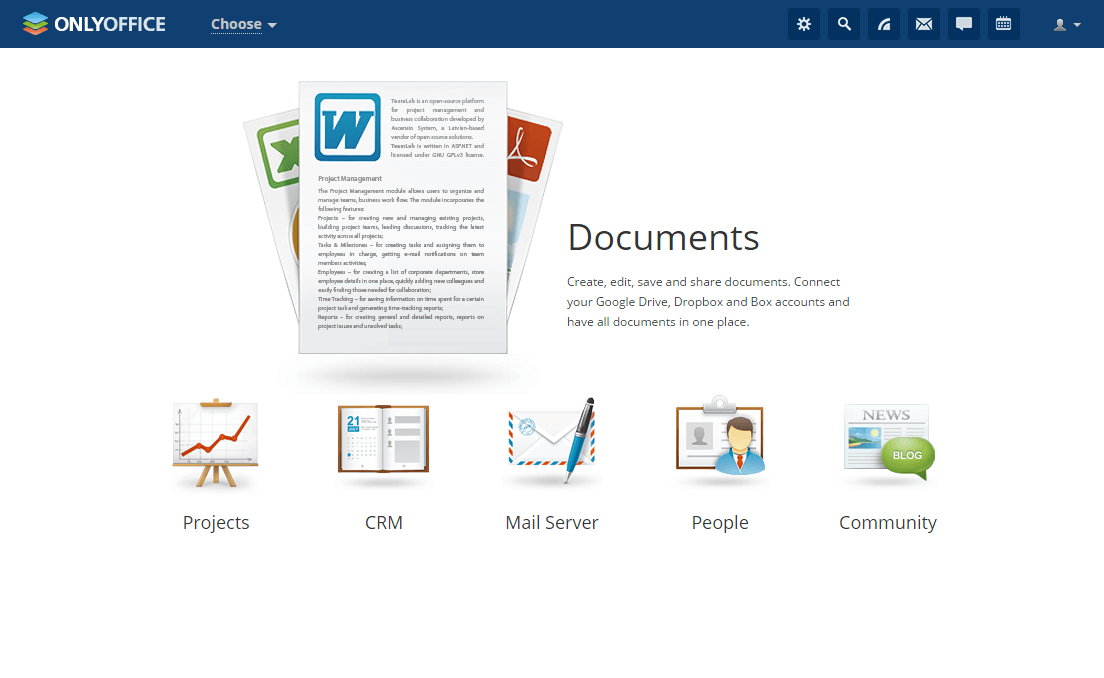
Si utiliza la plataforma de sincronización y uso compartido de archivos y desea expandir su funcionalidad agregando funciones de edición en línea, definitivamente debería probar ONLYOFFICE Docs .
ONLYOFFICE Docs le permite crear un entorno colaborativo agregando sus editores en línea a la plataforma de su elección, ya sea Alfresco, Confluence, Liferay, Nextcloud, Nuxeo, ownCloud, SharePoint o ONLYOFFICE Groups .
ONLYOFFICE Docs ofrece la siguiente funcionalidad:
- Editores en línea para documentos de texto, hojas de cálculo y presentaciones.
- Edición colaborativa en tiempo real (dos modos de coedición, control de cambios, historial de versiones y comparación de versiones, comentarios y menciones, chat integrado).
- Diferentes permisos de acceso (acceso completo, revisión, llenado de formularios, comentarios, solo lectura y filtro personalizado para hojas de cálculo).
- Soporte para todos los formatos populares: DOC, DOCX, TXT, ODT, RTF, ODP, EPUB, ODS, XLS, XLSX, CSV, PPTX, HTML.
- Complementos y micros incorporados para más capacidades de edición (YouTube, Thesaurus, Translator, Zotero y Mendeley para la gestión de referencias, etc.).
- Capacidad para crear y conectar complementos de terceros a través de API.
Novedades de ONLYOFFICE Docs
Antes de instalar ONLYOFFICE Docs , echemos un vistazo a las principales mejoras que trae la versión 6.1 :
- Vistas de hoja.
- Edición de datos de gráficos mejorada
- Notas finales
- Referencias cruzadas
- Conteo de líneas
- Nuevas opciones de prueba.
Para obtener más información, consulte el registro de cambios detallado en GitHub .
Requisitos del sistema
En primer lugar, debe asegurarse de que su máquina cumpla con los siguientes requisitos:
- CPU : doble núcleo, 2 GHz o superior.
- RAM : 2 GB o más.
- HDD : al menos 40 GB de espacio libre.
- Intercambio : al menos 4 GB.
- SO : Debian de 64 bits, Ubuntu o sus derivados con kernel versión 3.13 o posterior.
También es necesario que PostgreSQL , NGINX , libstdc++6 y RabbitMQ estén instalados en el sistema.

¿Está considerando cambiar de VirtualBox a hipervisor KVM ? Una de sus mayores preocupaciones sería comenzar de nuevo creando nuevas máquinas virtuales en KVM , una tarea ardua por decir lo menos.
La buena noticia es que, en lugar de crear nuevas máquinas invitadas KVM , puede migrar fácilmente las máquinas virtuales VirtualBox que están en formato VDI a qcow2, que es el formato de imagen de disco para KVM .
En esta guía, describiremos un procedimiento paso a paso sobre cómo migrar máquinas virtuales VirtualBox a máquinas virtuales KVM en Linux .
Paso 1: Enumere las imágenes de VirtualBox existentes
En primer lugar, asegúrese de que todas las máquinas virtuales estén apagadas. Las máquinas invitadas de Virtualbox existen en formato de disco VDI . A continuación, proceda y enumere las máquinas virtuales VirtualBox existentes como se muestra.
$ VBoxManage list hdds O $ vboxmanage list hdds
A partir de la salida, puede ver que tengo 2 imágenes de disco virtual: imágenes VDI de Debian y Fedora .
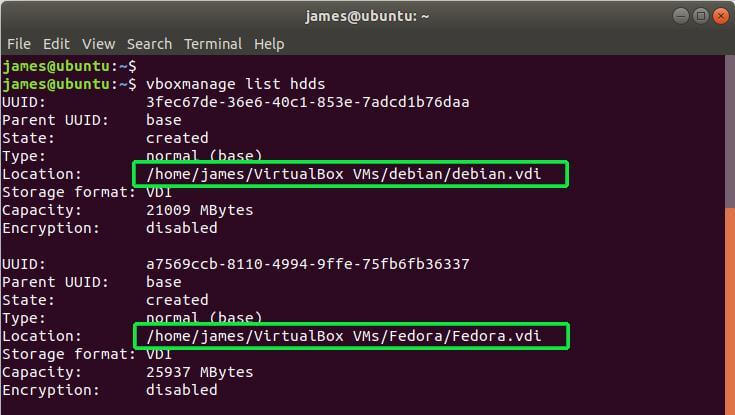

¿Alguna vez se ha encontrado con situaciones en las que una aplicación dominaba todo el ancho de banda de su red? Si alguna vez ha estado en una situación en la que una aplicación consumió todo su tráfico, entonces valorará el papel de la aplicación moldeadora de ancho de banda de Trickle.
Ya sea que sea un administrador del sistema o simplemente un usuario de Linux, puede aprender a controlar las velocidades de carga y descarga de las aplicaciones para asegurarse de que una sola aplicación no consuma el ancho de banda de su red.
¿Qué es Trickle?
Trickle es una herramienta de modelado del ancho de banda de la red que nos permite administrar las velocidades de carga y descarga de las aplicaciones para evitar que cualquiera de ellas acapare todo (o parte) del ancho de banda disponible.
En pocas palabras, el Trickle le permite controlar la tasa de tráfico de la red por aplicación, a diferencia del control por usuario, que es el ejemplo clásico de configuración del ancho de banda en un entorno cliente-servidor, y es probablemente la configuración que estamos más familiarizadas
¿Cómo funciona el Trickle?
Además, un Trickle puede ayudarnos a definir prioridades por aplicación, de modo que cuando se hayan establecido límites generales para todo el sistema, las aplicaciones prioritarias aún obtendrán más ancho de banda automáticamente.
Para llevar a cabo esta tarea, el Trickle establece límites de tráfico en la forma en que los datos se envían y reciben de los sockets que utilizan conexiones TCP. Debemos tener en cuenta que, más allá de las tasas de transferencia de datos, el Trickle no modifica en ningún momento el comportamiento del proceso que está configurando.
¿Qué no se puede hacer Trickle?
La única limitación, por así decirlo, es que el Trickle no funcionará con aplicaciones vinculadas estáticamente o binarios con los bits SUID o SGID configurados, ya que utiliza vinculación y carga dinámicas para colocarse entre el proceso moldeado y su socket de red asociado. Trickle luego actúa como un proxy entre estos dos componentes de software.
Dado que Trickle no requiere privilegios de superusuario para ejecutarse, los usuarios pueden establecer sus propios límites de tráfico. Dado que esto puede no ser deseable, exploraremos cómo establecer límites generales que los usuarios del sistema no pueden exceder. En otras palabras, los usuarios aún podrán administrar sus tasas de tráfico, pero siempre dentro de los límites establecidos por el administrador del sistema.

Estoy tratando de ejecutar un script el último sábado de cada mes.
Un pensamiento rápido que tuve fue
# For details see man 4 crontabs # Example of job definition: # .---------------- minutos (0 - 59) # | .------------- horas (0 - 23) # | | .---------- dias del mes (1 - 31) # | | | .------- mes (1 - 12) OR jan,feb,mar,apr ... # | | | | .---- día de la semana (0 - 6) (Sunday=0 o 7) O sun,mon,tue,wed,thu,fri,sat # | | | | | # * * * * * user-name command to be executed 1 0 24-31 * 6 /algunos/script.sh
Pero me di cuenta de que en julio de este año mi script se ejecutaría dos veces. Al mismo tiempo en abril de ese año mi script no se ejecutaría algunos años
No sé si cualquier otro año dado hubiera tenido ambas excepciones, pero me alegro de no haber confiado demasiado en seguir adelante con ninguno de los planes anteriores.
 ¿Alguna vez escribió un comando y se apresuró a presionar Enter, solo para descubrir que tenía un error tipográfico? Si bien puede usar las flechas
¿Alguna vez escribió un comando y se apresuró a presionar Enter, solo para descubrir que tenía un error tipográfico? Si bien puede usar las flechas arriba y abajo (del cursor) para navegar por el historial de comandos y editar el error tipográfico, hay una manera más fácil y rápida.
En este consejo, cubriremos un método simple y práctico para lidiar con un error tipográfico en la línea de comando, supongamos que desea ver si hay un servicio escuchando en el puerto 22, pero accidentalmente escribió nestat en lugar de netstat.
Puede reemplazar fácilmente el error tipográfico con el comando correcto y ejecutarlo así:
# nestat -npltu | grep 22 # ^nestat^netstat
Así es. Usando signos de dos quilates (deben ser seguidos por el error tipográfico y la palabra correcta, respectivamente) puede corregir el error tipográfico y ejecutar el comando automáticamente después.

Corregir errores tipográficos o errores con el símbolo de quilates (^)
Debe tener en cuenta que este método solo funciona para el comando anterior (el comando más reciente ejecutado), cuando intenta corregir un error tipográfico para un comando ejecutado anteriormente, el shell imprimirá un error.
-
RedHat
- El sistema operativo AlmaLinux ahora es compatible oficialmente con la computadora Raspberry Pi 5
- Cómo un hospital de EE. UU. utiliza la IA para analizar rayos X: con la ayuda de Red Hat
- AlmaLinux 9.4 beta ya está disponible: 4 razones para considerarlo para tu escritorio
- Automatización de la instalación mediante Kickstart
- La confianza pública en las IA se está hundiendo en todos los ámbitos
- CIQ, Oracle y SUSE se unen detrás de OpenELA para enfrentarse a Red Hat Enterprise Linux
- AlmaLinux OS 9.3 está aquí como una alternativa gratuita a Red Hat Enterprise Linux
- AlmaLinux: Mantendrá la Compatibilidad con RHEL sin Usar su Código Fuente
- El líder de AlmaLinux dice que la represión del código de Red Hat no es una amenaza
- AlmaLinux descubre que trabajar con Red Hat (y CentOS Stream) no es fácil
- AlmaLinux cambia su enfoque y apuesta por la compatibilidad con la ABI de RHEL
- Red Hat Linux restringe el acceso al código fuente y desata un debate sobre licencias en el software de código abierto
- Red Hat abandona el mantenimiento de LibreOffice en formato RPM: ¿Qué significará para los usuarios de RHEL y Fedora?
- Cómo montar una partición Windows/USB NTFS en sistemas RHEL Linux
- 20 ejemplos prácticos de comandos RPM en Linux





